Notice PHILIPS 32PFS6401
Liens commerciaux

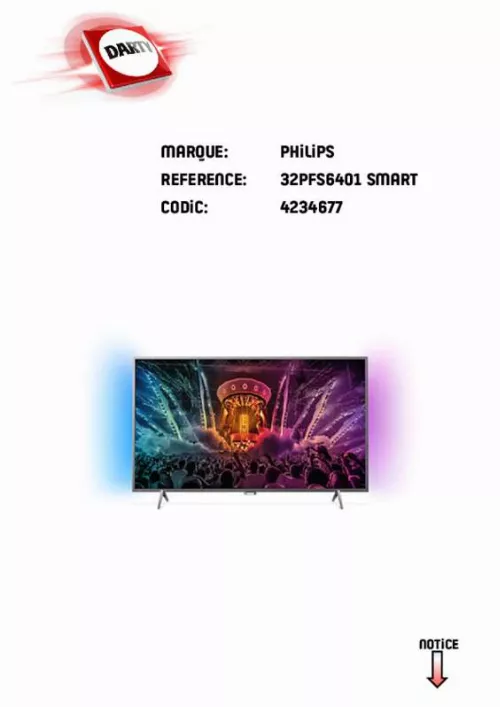
Le mode d'emploi PHILIPS 32PFS6401 vous rend service
Le son de votre téléviseur est bloqué a 60 . La led rouge de la veille clignote en permanence et la TV ne s'allume pas. Votre appareil reste en veille, il est impossible d'allumer l'écran. Pour comprendre ce que vous devez faire lorsque ce message s'affiche, ou pour débloquer le volume, consultez la notice du PHILIPS 32PFS6401. Le bouton rouge de votre téléviseur est allumé mais clignote lorsqu'on appuie sur le bouton de la télécommande. L'écran de votre appareil reste noir mais il y a du son. Vous n'arrivez pas à lire les fichiers du disque dur multimédia de votre appareil. Pour savoir comment identifier une absence d'image ou pour lire les fichiers du disque dur, consultez le guide d'utilisation de votre PHILIPS 32PFS6401.
Extrait du mode d'emploi PHILIPS 32PFS6401
Les instructions détaillées pour l'utilisation figurent dans le Guide de l'utilisateur.
Chaque joueur peut ainsi se concentrer sur son propre jeu. 4 Films et programmes manqués Pour obtenir une vidéo en location, inutile de quitter votre domicile. Ouvrez la vidéo à la demande pour télécharger directement ce film sur votre téléviseur. Ouvrez l'application de location de vidéos, créez votre compte personnel, sélectionnez le film et lancez la lecture. La vidéo à la demande est disponible dans certains pays. Pour plus d'informations, dans Aide, appuyez sur la touche de couleur Mots-clés et recherchez Vidéo à la demande. 4 1. 5 Pause TV et enregistrements Si vous connectez un disque dur USB , vous pouvez mettre en pause ou enregistrer une émission diffusée par une chaîne TV numérique. Mettez votre téléviseur en pause et répondez à cet appel téléphonique urgent ou faites simplement une pause lors d'un match sportif, tandis que le téléviseur enregistre l'émission sur le disque dur USB. Vous pourrez reprendre plus tard. Lorsqu'un disque dur USB est connecté, vous pouvez également enregistrer des émissions numériques. Vous pouvez enregistrer une émission tout en la regardant ou programmer l'enregistrement d'une émission à venir. Pour plus d'informations, dans Aide, appuyez sur la touche de couleur Mots-clés et recherchez Pause TV ou Enregistrement. Pour plus d'informations, dans Aide, appuyez sur la touche de couleur Mots-clés et recherchez Applications. 8 Ambilight Ambilight est la fonctionnalité la plus élégante et exclusive de votre nouveau téléviseur Philips. Une lueur subtile et colorée qui brille depuis l'arrière de l'écran, pour enrichir votre expérience visuelle. Grâce à Ambilight, vos yeux se reposent tandis que votre esprit est pleinement concentré sur ce que vous voyez. Avec Ambilight+hue, Ambilight prend encore plus d'ampleur, grâce aux ampoules à commande sans fil de Philips Hue *. Elles sont toutes configurées pour remplir votre pièce de couleurs adaptées à ce qui passe sur le téléviseur. Vous ne pourrez plus vous passer d'Ambilight ! * Disponibles séparément. 6 Smartphones et tablettes La nouvelle application Philips TV Remote : votre alliée pour profiter de votre téléviseur ! Avec l'application MyRemote sur votre smartphone ou tablette, vous maîtrisez les supports multimédias qui vous entourent. [...] Philips Android TV Ceci est un téléviseur Philips Android TV™. Android TV offre des milliers de films, d'émissions et de jeux à télécharger sur Google Play, YouTube et vos applications préférées. * La recherche vocale et les recommandations personnalisées vous offrent plus de temps pour vous divertir et vous permettent de passer moins de temps à rechercher quelque chose qui vous plaît. Grâce à Google Cast, qui est intégré à l'appareil, vous pouvez facilement diffuser sur votre téléviseur des films, émissions et photos depuis votre Chromebook ou appareil Android. ** L'application Philips TV Remote sur votre smartphone ou tablette vous permet de contrôler vos chaînes de télévision du bout des doigts. Envoyez une photo sur le grand écran de votre téléviseur ou suivez votre émission de cuisine préférée sur votre tablette dans la cuisine. Désormais, votre téléviseur est mobile dans tout votre foyer. Connectez votre téléviseur à votre réseau domestique et à Internet. * Le téléviseur doit être connecté à Internet. Pour certains fournisseurs de contenus, un abonnement peut être nécessaire. ** Diffusion optimisée uniquement pour les services sélectionnés. La qualité de diffusion peut varier pour les autres contenus. Appareils et systèmes d'exploitation pris en charge : Android 2. 3 et versions supérieures, iOS® 7 et versions supérieures, Windows® 7 et versions supérieures, Mac OS® 10. 7 et versions supérieures et Chrome OS (version 38 ou version supérieure). Google, Google Play et les autres marques sont des marques commerciales de Google Inc. Le robot Android est reproduit ou modifié à partir de travaux créés et partagés par Google, et utilisé conformément aux conditions décrites dans la licence Creative Commons 3. 0 Attribution. http://creativecommons. org/licenses/by/3. 0/legalco de 1. 3 Jouer Ce téléviseur est votre grand écran pour les jeux. Suffisamment grand pour deux. Vous pouvez lire un jeu à partir d'une console de jeux connectée, d'une application installée ou tout simplement un jeu en ligne sur un site Web. Vous pouvez configurer le réglage idéal pour les jeux sur votre téléviseur pour permettre des actions rapides et réactives. [...]..
Téléchargez votre notice ! Téléchargement gratuit et sans inscription de tous types de documents pour mieux utiliser votre tv PHILIPS 32PFS6401 : mode d'emploi, notice d'utilisation, manuel d'instruction. Cette notice a été ajoutée le Jeudi 12 Décembre 2016. Si vous n'êtes pas certain de votre références, vous pouvez retrouvez toutes les autres notices pour la catégorie TV Philips.


